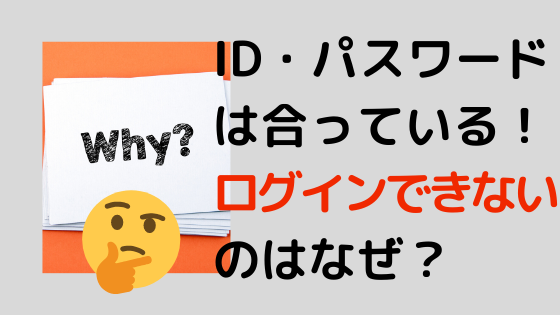こんにちは。スマホのコンシェルジュ巣鴨店の富川です。
先日、ネットショッピングを頻繁に利用されているお客様が、ログインできなくなってしまったとご来店されました。
メールアドレスとパスワードに間違えがないか何度も確認してもダメ。
仕方なく、パスワードを作り直したりしましたが、ログインできませんでした。
最後にCookieを削除したところ、ログイン成功!
というわけで、今回はこの「Cookie」について解説します。
Cookie(クッキー)とは何か
Cookieとは、アクセスしたページから、自分のスマホやパソコンに、ID・パスワードなどのユーザー情報が保存される仕組みです。
しばらくして、もう一度アクセスしたときに、ID・パスワードを入力せずに、同じページが見られたり、ネットショッピングで、以前カートに入れた商品がそのまま残っているのは「Cookie」が働いているからです。
Cookie(クッキー)を削除する際に気を付けること
Cookieの保存・削除は、自分自身で管理します。
先ほどのように、ログインパスワードを変更したのに、ログインできなかった場合、 Cookieを削除し、再度ログインするのは有効な手段です。
(クッキーを削除すると、それまでの情報を一度クリアにするため)
ただし、 Cookieを削除するとそのサイトからログアウトすることになり、保存されていたユーザー情報やお買いもの情報なども削除されます。
そのため、IDやパスワードのバックアップを取っていない場合はログインできなくなってしまいますので、注意が必要です。
Cookieを削除される前には、あらかじめ必要な情報をメモすることをおすすめします。
Cookie(クッキー)を削除する方法
それでは、Cookieの削除方法です。
ここでは、それぞれのOSで代表的なブラウザ「Google Chrome」と「safari」について紹介します。
iPhoneの場合(safari)
※画像は、iPhone6s
1.「設定」>「Safari」の順に選択
2.「履歴と Web サイトデータを消去」>「履歴とデータを消去」をタップし完了
Androidの場合(Chrome)
※画像は、HUAWEI BG2-W09
1.Chrome アプリを開く
2.その他アイコン( アドレスバーの右)から「設定」 をタップ
3. 「プライバシー」< 「閲覧履歴データの消去」をタップ
4.「Cookieとサイトデータ」チェックボックスをオンにして、他のすべてのチェックボックスはオフにし、「データを削除」をタップし完了。
削除期間を選択できる場合、先に指定してから削除すること!
頻度は少ないトラブルだけに、突然ログインできなくなるとあせってしまいますが、まずは、ログイン情報(ID・パスワード)が合っているか確認しましょう!
それでもダメなら、Cookieの削除をお試しください。
(その際、必要な情報はメモをとっておくこと!)
この方法を試しても解決できない場合は、スマホのコンシェルジュにお立ち寄りくださいませ。
「覚えておきたいスマホの不具合時の対処方法!~画面が白くなる・固まる・端末が遅い等の不具合の解消にも~」もご参照ください。
「人に見られても安心!自分の履歴を管理しよう~シークレットモードの活用・閲覧履歴と検索履歴の削除方法~」もご参照ください。
<指導実績>
三越伊勢丹(社員向け)・JTB(大説明会)・東急不動産(グランクレール)・第一生命(お客様向け)・包括支援センター(お客様向け)・ロータリークラブ(お客様向け)・永楽倶楽部(会員様向け)等でセミナー・講義指導を実施。
累計30,000人以上を指導 。
<講義動画作成ポイント>
個別指導・集団講座での指導実績を元に、わかりやすさに重点を置いた動画作成
その他の講義動画は下記の一覧をご参照ください。
<その他>
オンラインサポート(ライブ講座・ZOOM等でのオンライン指導)とオフラインサポート(出張指導・セミナー形式のオフライン指導)も実施中。詳しくはメールにてお問い合わせください。
【全店共通】
03-5324-2664
(受付時間:平日10時~18時)